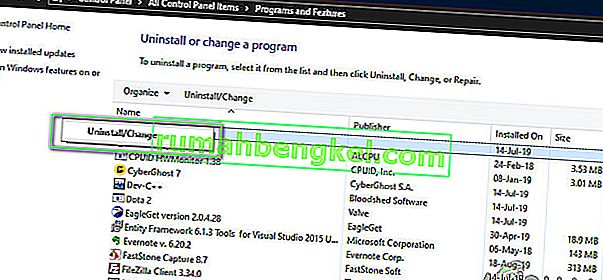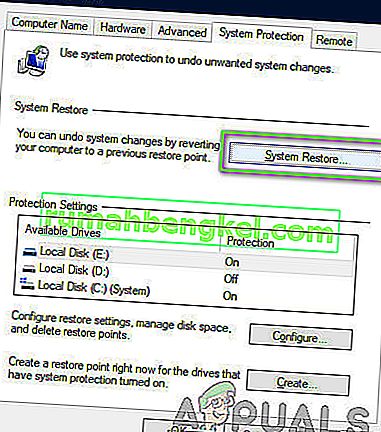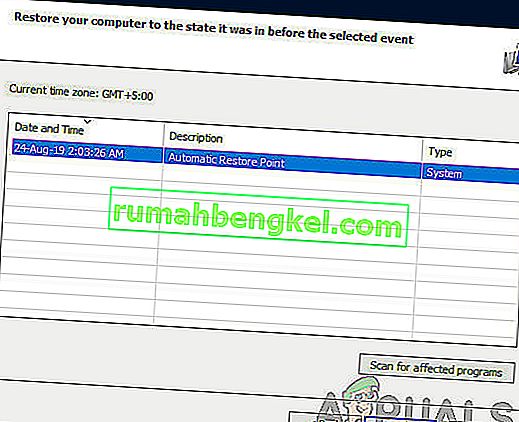Hay muchas aplicaciones y programas en su computadora. Aunque algunos de ellos provienen de fuentes confiables, pueden causar problemas en el sistema. Uno de estos programas es la aplicación Fmapp .

La aplicación Fmapp es un archivo de software de Microsoft, por lo que proviene de una fuente confiable. Cuando instala el software necesario para Conexant Audio Driver , también se instala la aplicación Fmapp. En algunos portátiles Acer y Lenovo , es posible que la aplicación ya venga instalada.
¿Qué significa FMapp y qué hace?
Fmapp Application en realidad significa Fortemedia Audio Processing Application . Se llama así porque fue configurado por Fortemedia. Viene con una extensión exe . Los archivos que vienen con esta extensión son archivos ejecutables. Podrían dañar su computadora si no provienen de fuentes confiables. En primer lugar, debe ver si el archivo en su computadora es un malware o una extensión de Microsoft. Aquí, en este artículo, lo ayudaremos a determinar.

¿Es segura la aplicación Fmapp?
Dado que la aplicación Fmapp puede grabar la entrada del mouse y el teclado, técnicamente está clasificada como peligrosa en un 19%. Sin embargo, esta calificación debe compararse con las reseñas de los usuarios para obtener una mejor entrada.
Aunque la aplicación Fmapp viene con el software de audio que descarga, causa algunos problemas en su computadora. Los usuarios notaron que debido a la presencia de la aplicación Fmapp, su mouse comenzó a retrasarse. Algunos usuarios también notaron el retraso en su teclado . Esto puede resultar bastante frustrante para el usuario, ya que está intentando funcionar y el ratón no funciona correctamente. La buena noticia es que puede desactivar la aplicación Fmapp desde su computadora para deshacerse del problema de retraso.
Si no tiene el problema del retraso y aún desea verificar si la aplicación es segura o no, puede hacerlo fácilmente verificando la ubicación de la carpeta del ejecutable instalado. Si el archivo reside en el Sistema 32 o en los archivos de programa del Disco local C , generalmente significa que el software es realmente genuino y no hay conflictos. Si reside en alguna otra ubicación, probablemente significa que es un tercero y puede hacer una verificación antivirus en su computadora.
¿Cómo deshabilitar la aplicación Fmapp?
Hay dos métodos a través de los cuales puede desinstalar la aplicación Fmapp. Ya sea a través del administrador de aplicaciones o mediante una restauración del sistema. Por lo general, los usuarios desinstalan el software mediante el administrador de aplicaciones. Si el software se niega a ser desinstalado o causa algún otro problema, puede restaurar su sistema a un punto anterior donde no estaba instalado.
Método 1: desinstalar con el Administrador de aplicaciones
Asegúrese de haber iniciado sesión como administrador en su computadora antes de continuar. Cabe señalar que si todavía está utilizando el servicio de audio que está conectado con Fmapp, puede experimentar varios problemas.
- Presione Windows + R para iniciar la aplicación Ejecutar, escriba "appwiz.cpl" en el cuadro de diálogo y presione Entrar.
- En la lista, verá Fortemedia . Haga clic derecho sobre él y seleccione Desinstalar .
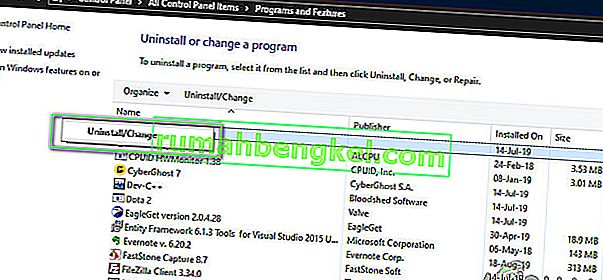
- Reinicie su computadora y luego verifique si la aplicación se borró de su computadora.
Método 2: desinstalar manualmente la aplicación Fmapp usando Restaurar sistema
Otra forma de eliminar la aplicación Fmapp de su computadora es restaurarla desde un punto de restauración anterior. Windows generalmente crea un punto de restauración automáticamente cada vez que se instala un nuevo software y si hay un punto de restauración preestablecido, puede usarlo fácilmente para deshacerse de Fmapp. Esto restaurará su computadora a un punto anterior a la instalación de fmapp.exe .
- En primer lugar, vaya al menú Inicio y escriba Restaurar sistema . Abra la entrada de Crear un punto de restauración .
- Ahora, seleccione la opción Restaurar sistema . Esto abrirá el asistente de restauración del sistema.
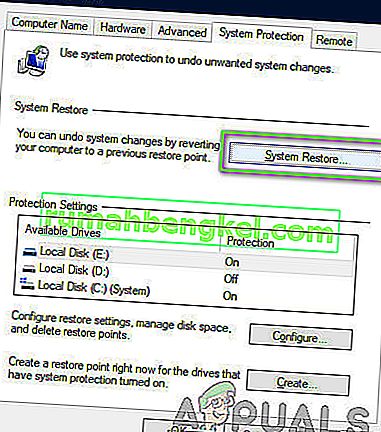
- Ahora, haga clic en Siguiente una vez en el asistente y seleccione el punto de restauración correspondiente.
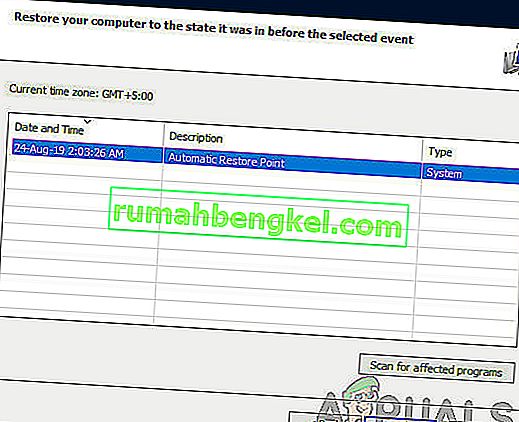
- Continúe con el proceso de restauración. Después de todos los pasos cuando la computadora se reinicia, se restaurará a esa etapa.
Si el problema persiste, después de la desinstalación, puede desinstalar manualmente todos los programas que vio una vez cuando escribió 'fmapp.exe'. Para ello, tendrá que eliminar todos los archivos, uno por uno.